Jak utworzyć kody skanowania Spotify i jak z nich korzystać
Nie ma nic milszego niż ktoś, kto chce podzielić się swoją ulubioną muzyką ze swoim przyjacielem, czy to nowym artystą, nowym odkryciem piosenki, gatunkiem lub albumem. Na szczęście Spotify już dawno umożliwiło udostępnianie na wiele sposobów. Jednym z nich jest via Kody skanowania Spotify, prosty znany sposób udostępniania muzyki.
Pytanie brzmi: gdzie można znaleźć kody Spotify? Czy możliwe jest również stworzenie własnego? W jaki sposób używane są te kody? Dowiedzmy się o tym z poniższych sekcji.
Przewodnik po zawartości Część 1. Co to są kody Spotify i jak działają?Część 2. Jak stworzyć własny kod Spotify?Część 3. Jak korzystać z kodów Spotify?Część 4. Najlepszy sposób udostępniania Spotify bez planu premiumCzęść 5. Wniosek
Część 1. Co to są kody Spotify i jak działają?
Jeśli znasz kody QR i sposób ich używania, ta sama koncepcja działa Kody Spotify. Są to obrazy, które wyglądają jak abstrakcyjne zdjęcia, których ludzkie oko nie jest w stanie odczytać. Można je odczytać tylko za pośrednictwem aplikacji Spotify na odpowiednim urządzeniu.
Jedną dobrą rzeczą w kodach skanowania Spotify jest to, że przyspiesza to nawigację. Po zeskanowaniu i przeanalizowaniu przez aplikację zostaniesz automatycznie przekierowany do konkretnego elementu, który jest powiązany w kodzie. Oprócz tego możesz nawet tworzyć własne kody Spotify dla albumów, list odtwarzania i utworów, które chcesz udostępnić znajomym. Wszystko, czego potrzebujesz, to znać podstawy cerowania. Zobacz następną część, aby zapoznać się ze szczegółową procedurą.
Część 2. Jak stworzyć własny kod Spotify?
Tworzenie kodów skanowania Spotify jest możliwe na popularnych urządzeniach, takich jak iPad, iPhone, Mac, Windows i Android za pośrednictwem aplikacji Spotify. Jest to również wykonalne w sieci Spotify. Sprawdź poniżej kompletny przewodnik na ten temat.
Na urządzeniach mobilnych
- Uruchom aplikację Spotify na swoim urządzeniu mobilnym.
- Następnie przejdź do swojej biblioteki i zacznij przeglądać listę, aby wybrać elementy, które możesz chcieć udostępnić.
- Po dokonaniu wyboru dotknij ikony z trzema kropkami znajdującej się obok tytułu utworu. Alternatywnie możesz zrobić długie naciśnięcie.
- W tym momencie kod Spotify zostanie wyświetlony w górnej części ekranu. Aby uzyskać kopię wygenerowanego kodu Spotify, wystarczy prosty zrzut ekranu.
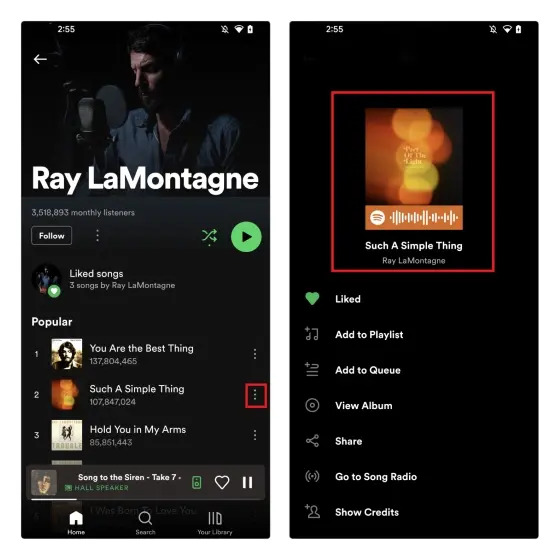
Na komputerach
Oprócz telefonów komórkowych możesz również generować kody skanujące Spotify za pośrednictwem aplikacji Spotify na komputerze lub za pośrednictwem strony internetowej. To z pewnością da ci wyraźniejszą kopię kodu.
- Aby rozpocząć, otwórz aplikację Spotify na komputerze. Ewentualnie otwórz przeglądarkę i uzyskaj dostęp do odtwarzacza internetowego Spotify.
- Wyszukaj i przejdź do elementów, które chcesz udostępnić za pomocą kodów Spotify, a następnie kliknij trzy przyciski widoczne obok tytułu.
- Następnie kliknij przycisk Udostępnij, a następnie Kopiuj link do listy odtwarzania.
- Korzystając z innej karty w przeglądarce, przejdź do witryny spotifycodes.com i wklej skopiowany link.
- Po zakończeniu kliknij przycisk Uzyskaj kod Spotify.
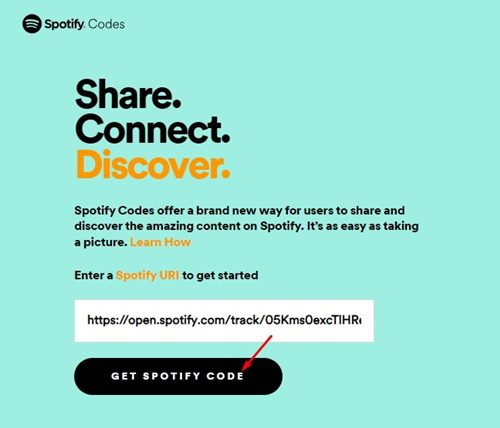
- Przed pobraniem kodów Spotify będziesz mieć możliwość dostosowania własnego kodu w oparciu o format, rozmiar, kolor tła i kolor paska.
- Na koniec dotknij przycisku Pobierz, aby uzyskać kod.
Część 3. Jak korzystać z kodów Spotify?
Jak korzystać z wygenerowanych kodów skanowania Spotify? Pamiętaj, że nie możesz zeskanować tych kodów za pomocą innych aplikacji do skanowania kodów QR. Zamiast tego musisz polegać na aplikacji mobilnej Spotify do skanowania. Oto jak to zrobić.
- Uruchom aplikację Spotify na telefonie iPhone lub telefonie z systemem Android, a następnie stuknij ikonę Szukaj znajdującą się w dolnej części ekranu.
- Nad oknem znajduje się pasek wyszukiwania, w którego końcowej części wyświetlana jest ikona aparatu.
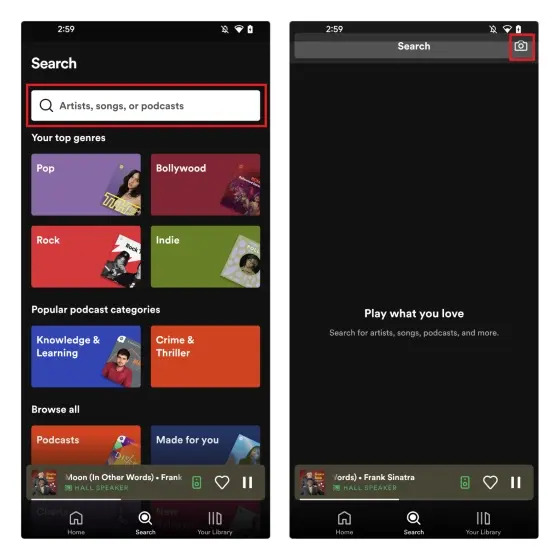
- Kliknij to i postępuj zgodnie z nim, wybierając Skanuj. Tutaj możesz zostać poproszony o zezwolenie Spotify na robienie zdjęć i nagrywanie filmów. Po prostu pozwól mu zrobić zdjęcie kodów Spotify, które otrzymałeś jakiś czas temu.
- Korzystając z aparatu w telefonie, umieść go dokładnie na zdjęciu, a następnie poczekaj chwilę, aż Spotify go w pełni zeskanuje. Następnie zostaniesz przekierowany do wybranego elementu.
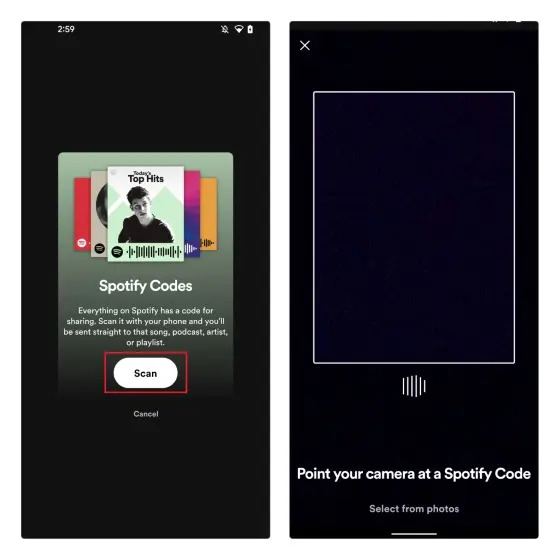
Część 4. Najlepszy sposób udostępniania Spotify bez planu premium
Oprócz używania kodów skanowania Spotify istnieje inny skuteczny sposób udostępnij Spotify z Twoimi przyjaciółmi. Możesz je pobrać i otrzymać kopię, którą można udostępniać, dostępną dla wielu graczy. Niestety, nawet jeśli byłeś użytkownikiem Spotify Premium, chociaż możesz pobierać elementy na swoje urządzenie do odtwarzania offline, elementy te są tylko plikami pamięci podręcznej i nie można ich przenosić z jednego urządzenia na drugie.
W takim przypadku najlepszą metodą uzyskania kopii utworów i list odtwarzania Spotify jest skorzystanie z aplikacji innej firmy o nazwie AMusicSoft Spotify Music Converter. Za pomocą tego narzędzia użytkownicy aplikacji będą mogli: strumieniuj muzykę Spotify bez Premium. AMusicsoft ma możliwość konwertuj utwory Spotify do formatu MP3, obsługuje również FLAC, AAC, WAV, AC3 i M4A, ponieważ może usunąć ochronę DRM z plików.
Jeśli zauważysz, jakość wyników jest bardzo zauważalna, ponieważ nie wykazuje żadnej różnicy w porównaniu z oryginalnym dźwiękiem. Ponadto, każda procedura może być wykonana wkrótce przez AMusicSoft, ponieważ ma 5x szybszą prędkość pracy. Nawet interfejs aplikacji jest bardzo schludny, a instrukcja użytkownika jest bardzo prosta do naśladowania.
Poniżej znajduje się lista pokazująca sposób korzystania z AMusicSoft Spotify Music Converter aby pobrać pliki i udostępnić je znajomym.
- Zacznij od pobrania i zainstalowania AMusicSoft Spotify Music Converter na komputerze. Otwórz przeglądarkę i wyszukaj stronę internetową AMusicSoft, aby pobrać aplikację.
Darmowe pobieranie Darmowe pobieranie
- Otwórz zainstalowaną aplikację i dodaj elementy, po prostu używając metody kopiowania i wklejania lub przeciągania i upuszczania.

- Z wymienionych dostępnych formatów wybierz żądany format, a także folder wyjściowy, w którym pliki mają zostać zapisane na koniec procesu.

- Kliknij przycisk Konwertuj obok, aby rozpocząć konwersję. Znajduje się w dolnej części okna.

- Na koniec poczekaj na zakończenie procesu konwersji, aż wyniki będą dostępne do pobrania. Pobierz przekonwertowane elementy z menu Przekonwertowane powyżej.
Część 5. Wniosek
Korzystanie z kodów Spotify to wyjątkowy sposób udostępniania ulubionej muzyki znajomym. Jest to również łatwy sposób na uzyskanie pożądanego pliku w najszybszym możliwym czasie. Jeśli chcesz również utworzyć własne, po prostu postępuj zgodnie z podanym powyżej przewodnikiem, jak tworzyć własne kody skanowania Spotify wraz z tym, jak z niego korzystać. Z drugiej strony, jeśli szukasz najbardziej stabilnego rozwiązania do udostępniania muzyki innym, skorzystaj z niego AMusicSoft Spotify Music Converter. Powyższa procedura pomoże ci pobrać żądane kopie za pomocą tego narzędzia.
Ludzie również czytają
- Wiele sposobów na uzyskanie Spotify na VIZIO TV
- Jak zatrzymać otwieranie Spotify podczas uruchamiania na urządzeniu
- Jak pobrać muzykę do programu PowerPoint ze Spotify?
- Szczegółowy przewodnik o tym, jak zrealizować kartę podarunkową Spotify
- Jak rodzina Spotify dodaje nowego członka?
- Jak sprawić, by Spotify przestało odtwarzać sugerowane utwory
- Najnowsze sposoby korzystania z aplikacji Spotify djay Pro i dodawania do niej muzyki
- Jak zdobyć 30 minut Spotify bez reklam
Robert Fabry jest zapalonym blogerem i entuzjastą technologii, który może cię zarazić, dzieląc się kilkoma wskazówkami. Ma również pasję do muzyki i pisał dla AMusicSoft na te tematy.